みなさん、こんにちは。
HAYAWAZAplusです。
HAYAWAZAでは、一部会計ソフトの「取引先管理機能」に対応しています。
初見では少しわかりづらいこの取引先について、
サポートへもよくお問い合わせをいただきます。
今回のコラムでは、取引先の基本的な設定についてご案内します。
まずはそれぞれの会計ソフトに合わせて、取引先マスタを出力し、HAYAWAZAに登録してください。
マスタの出力と登録については、各マニュアルを参照してください。
→PDFマニュアル
マスタが登録できたら次にパターンを設定します。
例として下のファイルをご覧ください。
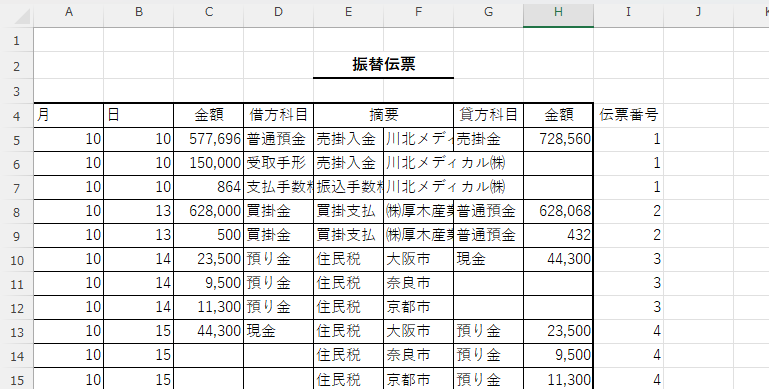
このデータのF列を取引先にしたい場合、
取引先は、ひとまずHAYAWAZAに、「摘要」として取り込みます。
元データの文字列は、文字列でもコードでもOKです。
下図では「借方摘要2」としてF列を設定しています。
取り込むのは、1~3、どの摘要でも構いません。必要に応じて設定してください。
※画面は複合仕訳のパターン設定画面です。
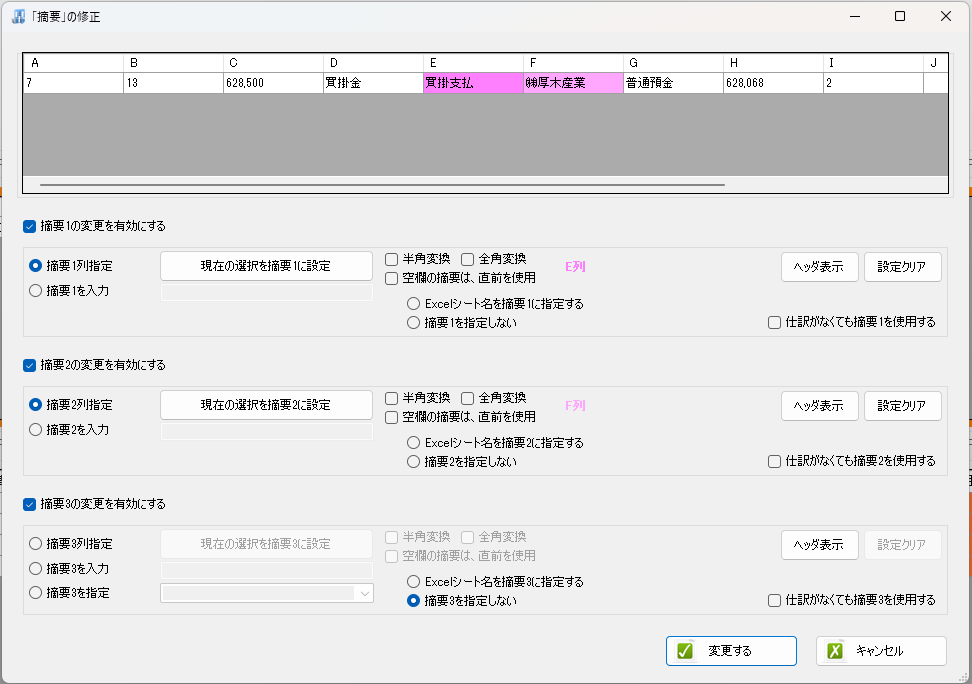
パターンの設定が終わったら、
コンバート前に
「設定」→「取引先の管理」を選択します。
下図はTKC版の画面です。
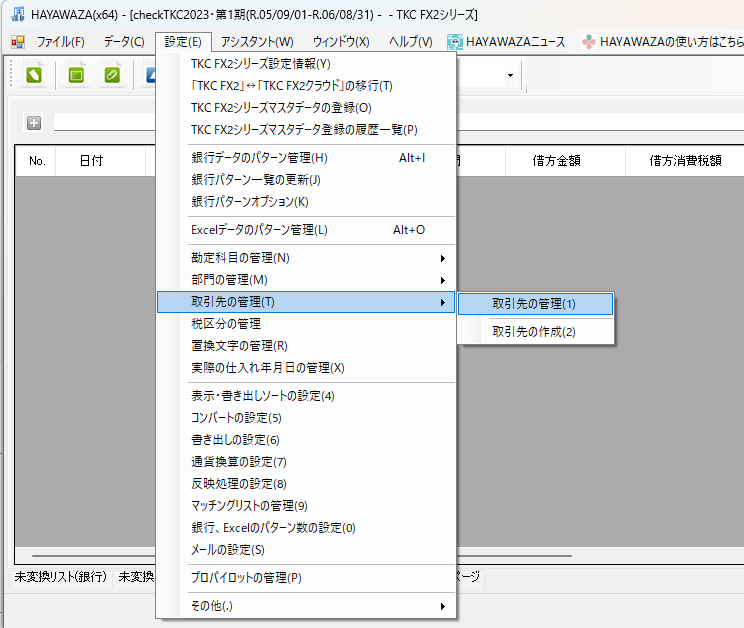
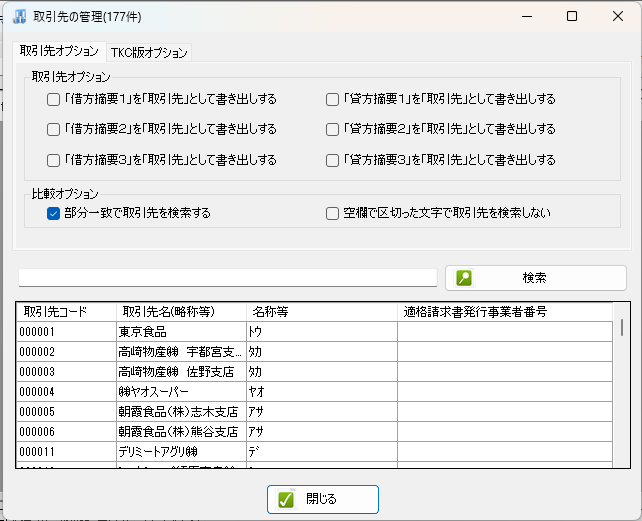
この取引先管理の画面で、
「取引先として出力したい摘要」にチェックを入れます。
今回のデータでしたら「借方摘要2」なので、以下のようになります。
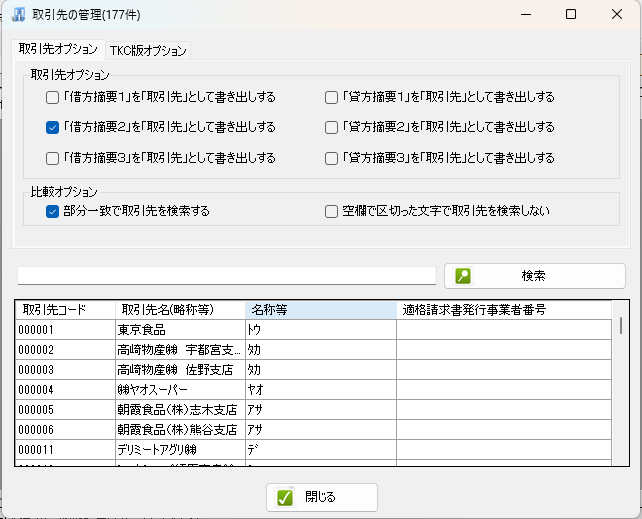
基本的な準備はこれで完了です。
コンバートをしてみましょう!
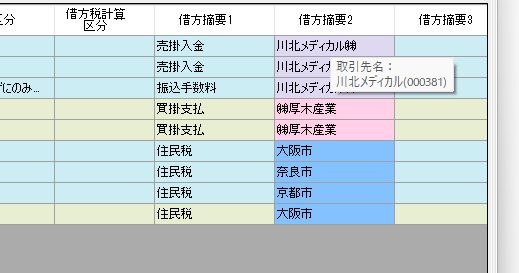
取引先マスタと一致している取引先は、紫色で表示されます。
上記の場合、「川北メディカル(株)」ですね。
マウスオンで、どの取引先と紐づいているのかがわかります。
マスタ上は、(株)のない文字列での登録ですが、HAYAWAZAで自動判断されて取引先として認識しています。
自動的にマスタにある取引先と紐づけがされなかった取引先は、
勘定科目が取引先管理されている科目か否かで、「その他取引先」もしくは「随時取引先」として判断されます。
「その他取引先」として判断がされると、
下記のようにピンク色で表示されています。
「厚木産業」は、このままでは「その他取引先」として出力されます。
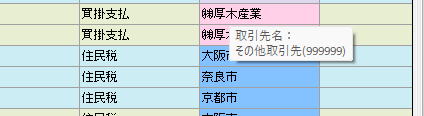
自動的に判断されなかった取引先は、手動で紐づけが可能です。
仕訳を選択して右クリック→「選択データの摘要文字列を取引先マッチングに登録」と進みます。
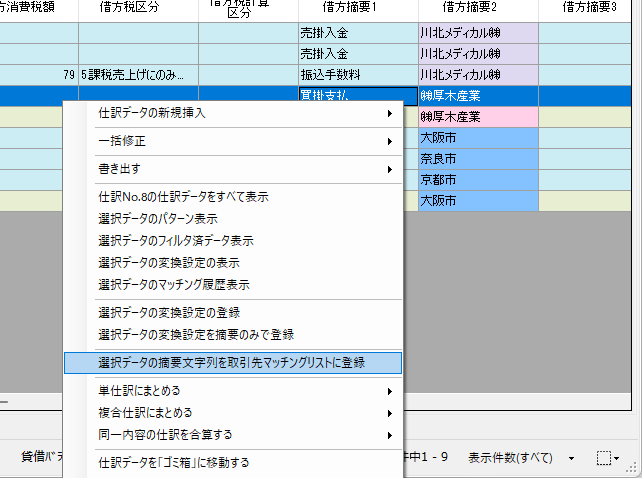
取引先マッチングリストが表示されます。
マスタに紐づけたい取引先があれば、こちらから登録をしてください。
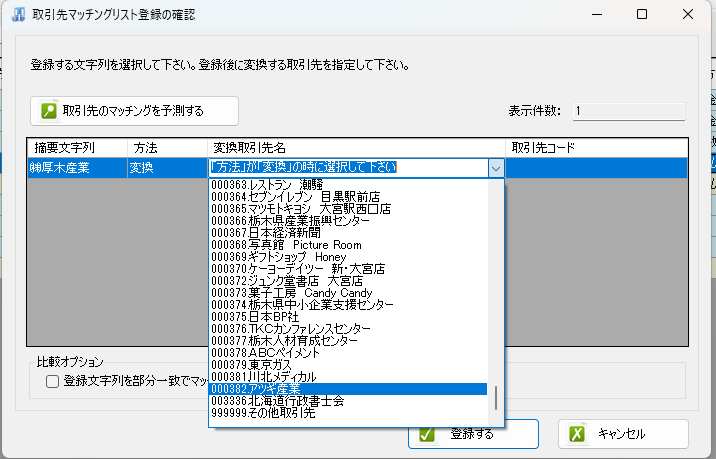
登録が完了して、仕訳エディタをリロードすると、以下のように表示されます。
少し「濃いめの紫」になっています。
マウスオンすると、取引先名の後ろに「マッチング結果」と表示されています。
手動で紐づけした際は、このように濃い紫色で表示されます。
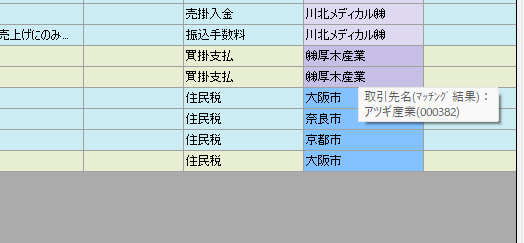
最後に、青色で表示されている取引先です。
青色は「随時取引先」として出力します。
随時取引先として出力したい場合は、このままで問題ありません。
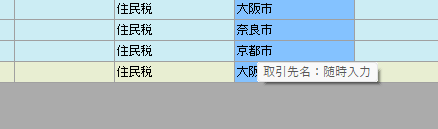
これで取引先は、任意の取引先として出力がされます。
※一部会計ソフト版では、取引先とマッチングされた摘要が「緑」で表示される事があります。
下記のように緑で表示されている時は、
取引先マスタとマッチングされた取引先が、適格請求書発行事業者である
(適格請求書登録番号がHAYAWAZAでも登録されている)場合となります。
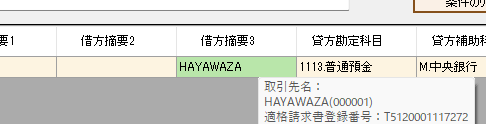
最後に書き出しについて。
摘要として書き出したいのは「摘要1だけで、摘要2は摘要に出力したくない」場合は、
書き出し画面で設定が可能です。
下図では借方摘要1と貸方摘要1のみを、会計ソフトの摘要の項目として出力します。
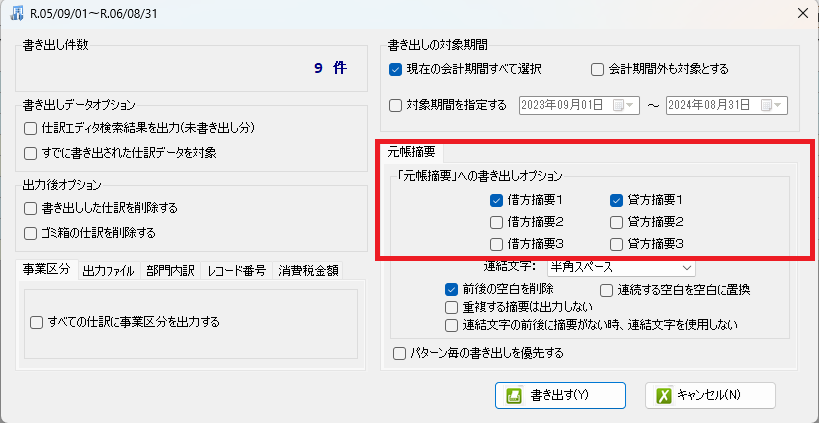
会計ソフトによっては科目別取引先などの関係で、別途細かな設定が必要な場合もございます。
うまく取引先が認識されない場合やご不明点等ございましたら、お気軽にサポートまでご連絡ください。
いかがでしたでしょうか?
インボイスの関係で取引先管理を徹底された方も多いかと思います。
ぜひ、参考にしてみてください。
最後までお読みいただきありがとうございました。
次回もお楽しみに!

